Win11怎么禁用Windows Defender防病毒軟件?
更新日期:2023-09-22 12:53:28
來源:系統(tǒng)之家
Defender Antivirus是Microsoft Windows 11操作系統(tǒng)的默認(rèn)防病毒解決方案,默認(rèn)情況下它是打開的。但是有用戶覺得Windows Defender會導(dǎo)致系統(tǒng)上出現(xiàn)其他問題,想要永久/暫時關(guān)閉Windows Defender防病毒軟件,這該怎么辦?下面我們就來看看。
使用組策略編輯器禁用Windows Defender防病毒
要永久禁用Windows Defender防病毒軟件,您需要使用組策略編輯器或相應(yīng)的注冊表設(shè)置。
請注意,在進(jìn)行更改之前,必須禁用Windows安全中心的防篡改功能。如果不這樣做,Windows安全中心可能會再次打開Windows Defender防病毒。
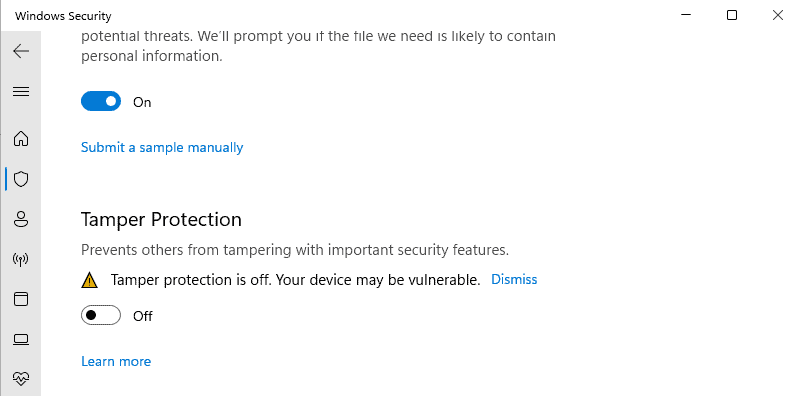
這是你如何做到的:
選擇開始和設(shè)置或使用鍵盤快捷鍵Windows -I打開設(shè)置應(yīng)用程序。
從左側(cè)菜單中選擇隱私和安全。
在打開的頁面上選擇Windows安全性。
在打開的頁面上,從保護(hù)區(qū)列表中選擇病毒和威脅防護(hù)。
在打開的頁面上選擇病毒和威脅防護(hù)設(shè)置下的管理設(shè)置。
在頁面上將篡改保護(hù)切換為關(guān)閉。
使用組策略編輯器禁用Microsoft Defender防病毒
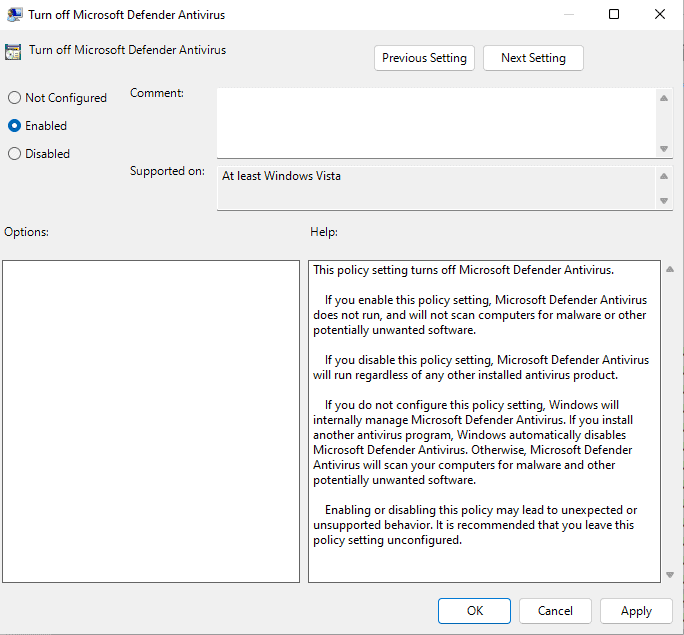
選擇開始,輸入gpedit.msc并從列表中選擇結(jié)果。
使用左側(cè)的層次結(jié)構(gòu)轉(zhuǎn)到計算機(jī)配置 》 管理模板 》 Windows 組件 》 Microsoft Defender防病毒。
找到“關(guān)閉Microsoft Defender防病毒”并雙擊該策略。如果您找不到它,請單擊列的“設(shè)置”標(biāo)題以按字母順序?qū)Σ呗粤斜磉M(jìn)行排序。
在打開的頁面上將策略狀態(tài)切換為已啟用。
選擇應(yīng)用然后確定以保存更改。
重新啟動Windows 11。
病毒和威脅防護(hù)應(yīng)在重新啟動后關(guān)閉。請注意,您仍會在系統(tǒng)托盤區(qū)域中看到一個盾牌圖標(biāo),因為盾牌圖標(biāo)是Windows安全圖標(biāo),而不是Microsoft Defender防病毒圖標(biāo)。
- monterey12.1正式版無法檢測更新詳情0次
- zui13更新計劃詳細(xì)介紹0次
- 優(yōu)麒麟u盤安裝詳細(xì)教程0次
- 優(yōu)麒麟和銀河麒麟?yún)^(qū)別詳細(xì)介紹0次
- monterey屏幕鏡像使用教程0次
- monterey關(guān)閉sip教程0次
- 優(yōu)麒麟操作系統(tǒng)詳細(xì)評測0次
- monterey支持多設(shè)備互動嗎詳情0次
- 優(yōu)麒麟中文設(shè)置教程0次
- monterey和bigsur區(qū)別詳細(xì)介紹0次
周
月











